发布时间:2022-06-27 09:53:42来源:JQDEMO.COM
Win11电脑如何取消登录密码?一些win11电脑用户最初设置了登录密码,但后来他们觉得很麻烦,想要取消它。下面小编就为大家带来了取消方法,一起来看看吧。
1.单击任务栏中间的开始,然后单击菜单。

2.在运行输入框中输入netplwiz命令,点击确定。

3.进入用户帐户的选项窗口后,查看要使用本计算机,用户必须输入用户名和密码前面的方框,取消√。

4.然后点击窗口下方的确定选项。
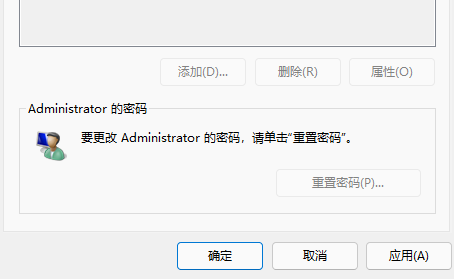
5.此时,您可以进入登录密码的选项窗口。在这里,我们在方框中输入登录帐户和密码,然后单击确定。事实上,这也是为了确认它是否由用户自己操作。

以上就是小编带来的Win11电脑如何取消登录密码的全部内容,希望大家喜欢,其他软件教程请持续关注JQ下载网。

Win11微软商店打不开怎么办

win11开机桌面假死没反应怎么办

Win11照片查看器如何设置

Win11任务栏如何打开任务管理器

Win11右建没有刷新怎么办

怎么使用驱动人生8安装Win11系统

win11电脑怎么打开蓝牙 打开蓝牙方法介绍

win11如何关闭开机密码 关闭开机密码方法介绍

win11打开此电脑时白屏怎么回事 打开此电脑时白屏原因介绍

Win11天气预报怎么准确定位 天气预报准确定位方法介绍

win11系统散热怎么设置 系统散热设置方法介绍

win11软件如何卸载 卸载软件步骤一览

Win11重置失败如何解决 重置失败解决方法介绍

win11文件关联如何设置 文件关联设置方法介绍

win11玩游戏弹回桌面怎么回事 玩游戏弹回桌面原因介绍

win11如何查看电脑配置 查看电脑配置方法介绍

win11文件右键菜单卡死怎么办 文件右键菜单卡死解决方法

win11怎么将下载的软件放到桌面 将下载的软件放到桌面方法

win11安全中心怎么不见了 安全中心不见了原因介绍

win11文件后缀名如何修改 文件后缀名修改方法介绍

荒地生存中文版
106MB | 动作格斗

真香大饭店红包版
77.83MB | 休闲益智

释放金猪
57MB | 挂机养成

战争前线手游中文版
1681.52MB | 枪战射击

白色情人节2谎言之花完整版
18MB | 动作格斗

七日海滩完整版
215MB | 挂机养成

投球向前冲
未知 | 体育竞技

疯人院诡异案件2
未知 | 休闲益智

这就是江湖手游官方版
161.4M | 休闲益智

战火纷争满魂环
3.30M | 挂机养成

蜘蛛侠绳索英雄
79.15MB | 模拟塔防

非日常邂逅物语
99.72MB | 模拟塔防

万宁象棋免广告版
64.72MB | 休闲益智

里里斯的更衣室
53.94MB | 休闲益智

我选技闯关
23.2MB | 休闲益智

再回到传奇
87.12M | 挂机养成

2023-04-17
保密观如何删除错题 删除错题方法一览
融韩城APP怎么设置地址 设置地址方法介绍
必剪怎么删除草稿箱内容 删除草稿箱内容方法介绍
OPPOA1Pro怎么开启实时网速显示 开启实时网速显示方法介绍
大麦优先购权益如何获取 优先购权益获取方法一览
时光序怎么关闭小序 关闭小序方法介绍
抖音聊天信息怎么撤回 聊天信息撤回方法介绍
抖音如何设置推荐和精选 设置推荐和精选方法介绍
电脑桌面字体大小怎么调(电脑桌面字体大小怎么调整)